La forma más segura de actualizar un iPhone, iPod Touch o iPad es utilizando iTunes, pero descargar la versión completa de iOS no solo consume más ancho de banda, sino que también lleva más tiempo. Ahí es donde entra en juego la OTA; La función de actualización OTA (Over the Air) permite a los usuarios actualizar su iPhone, iPod Touch y iPad sin conectarse con iTunes. Esta función se introdujo por primera vez en iOS 5 y con esta función puede actualizar a las últimas versiones de iOS a través de Wi-Fi. diferente a Android y otros sistemas operativos móviles, la función OTA en iOS funcionaba como un encanto, pero ahora esta función está creando algunos problemas para usuarios.
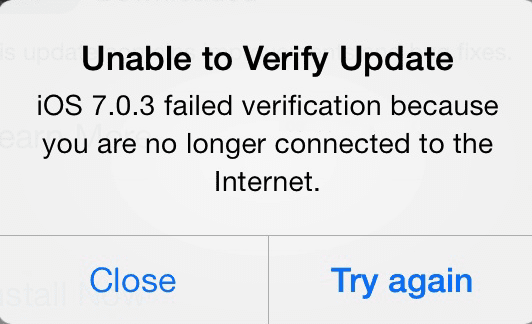
Muchos usuarios se han quejado de que no pudieron actualizar sus iDevices a la última versión de iOS 7.0.4 y la mayoría de ellos recibió el error "No se puede verificar la actualización". Este error ilustra, "Verificación fallida porque no está conectado a Internet". Sin embargo, su iDevice está conectado con la conexión Wi-Fi en funcionamiento. Por otro lado, algunos usuarios también están entendiendo que la versión de iOS no es la adecuada. Se ve principalmente en los dispositivos con versiones anteriores de iOS. Por ejemplo, si está ejecutando iOS 7.0.1 y está intentando actualizar a iOS 7.0.4, es posible que reciba este error.
Desafortunadamente, si tiene este error, no se asuste porque puede resolver este error siguiendo los sencillos métodos que se indican a continuación.
-
Contenido
- Reinicie la aplicación de configuración:
- Reinicia tu iPhone:
- Restablecer todas las configuraciones de red:
-
Conclusión:
- Artículos Relacionados:
Reinicie la aplicación de configuración:
Este es el método más simple y confiable para corregir este error; muchos usuarios han corregido el error con este método. Si está en la aplicación de configuración, cierre la aplicación y vuelva a abrirla. Así es como puede hacerlo.
- Abra la bandeja multitarea, [Haga doble clic en el botón Inicio para abrir la bandeja multitarea].
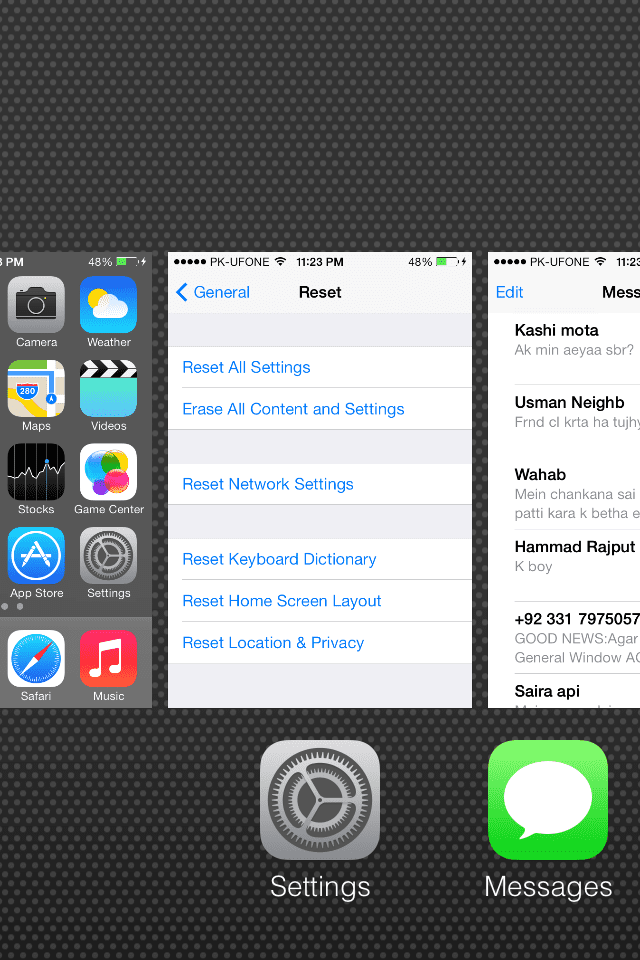
- Aquí verá todas las aplicaciones abiertas anteriormente en su iPhone, deslice de abajo hacia arriba para cerrar la aplicación, cierre la aplicación "Configuración".
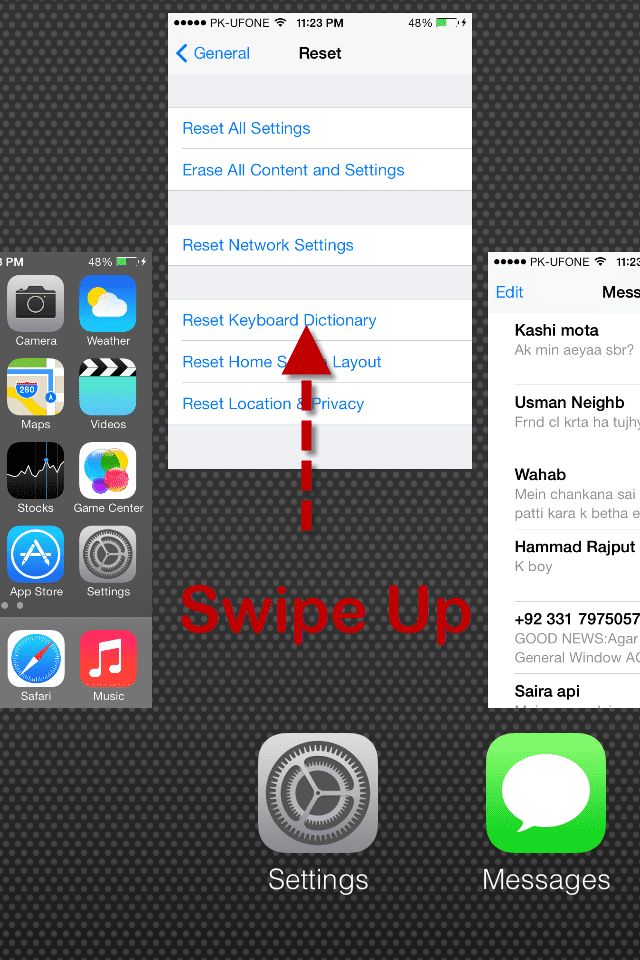
- Después de cerrar la aplicación de configuración, vaya a la pantalla de inicio
- Vuelva a iniciar la aplicación de configuración, toque "General"
- Toque "Actualización de software" y espere la instalación de este proceso.
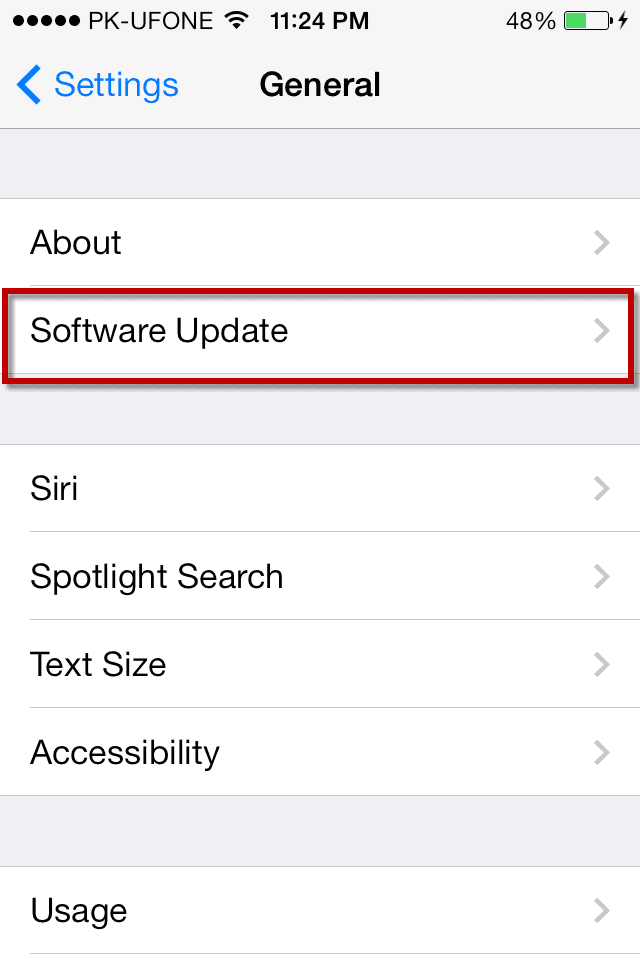
Este método solucionó el problema para la mayoría de los usuarios; sin embargo, si no le funcionó, vaya al segundo método.
Reinicia tu iPhone:
Este problema también se puede solucionar reiniciando su iPhone. Automáticamente cerrará todas las aplicaciones y reiniciará sus aplicaciones.
Restablecer todas las configuraciones de red:
Si salir y volver a abrir la aplicación de configuración o reiniciar el iPhone no funcionó para usted, tenemos otro método para solucionar este problema. Éste está asociado con la configuración de su red; puede restablecer la configuración de red e intentar instalar la actualización nuevamente. A continuación, le indicamos cómo hacer esto.
- Vaya a la pantalla de inicio y toque "Configuración"
- Toca "General"
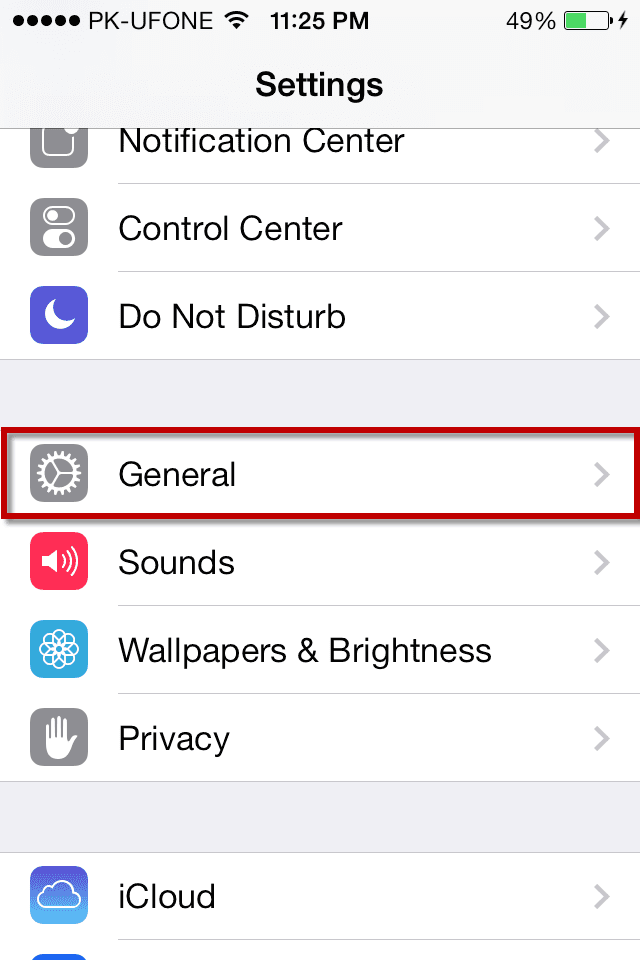
- Desplácese hacia abajo y toque "Restablecer" en la parte inferior
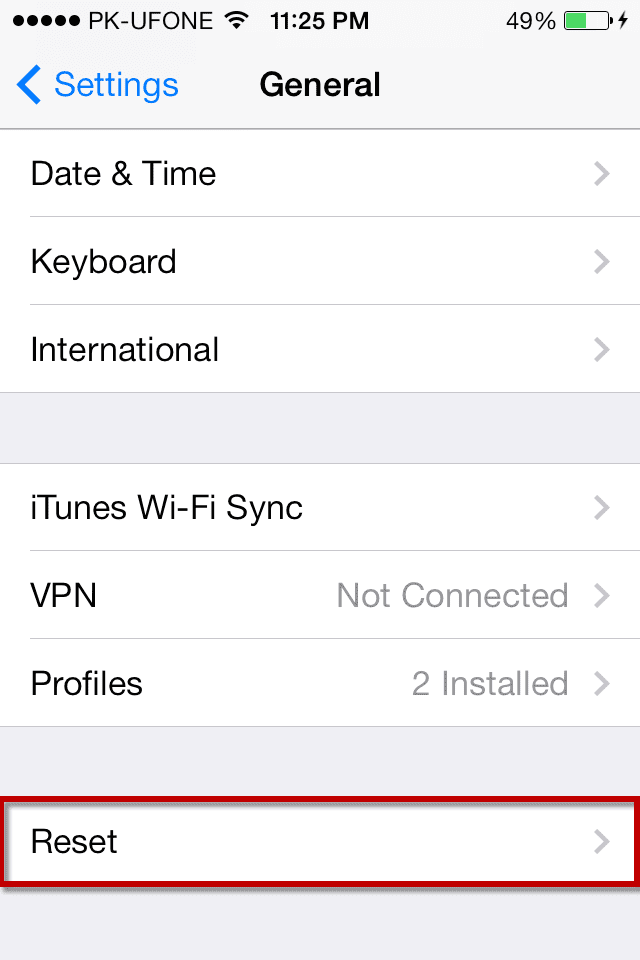
- Toca "Restablecer configuración de red"
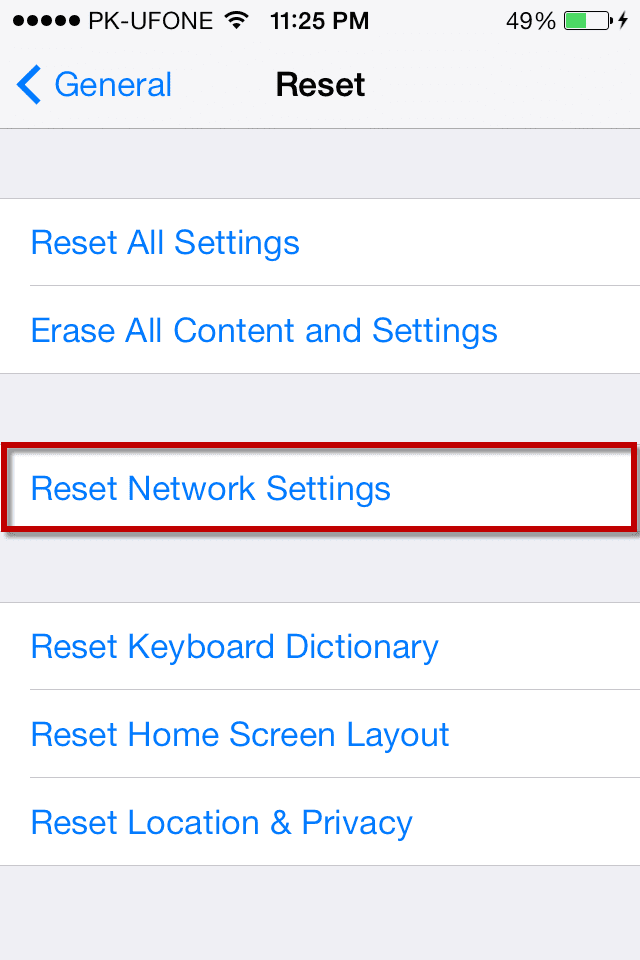
- Aparecerá una ventana emergente, haga clic en "Restablecer configuración de red" [Esto restaurará todas las configuraciones de red y restablecerá todas las configuraciones de red a los valores predeterminados de fábrica].
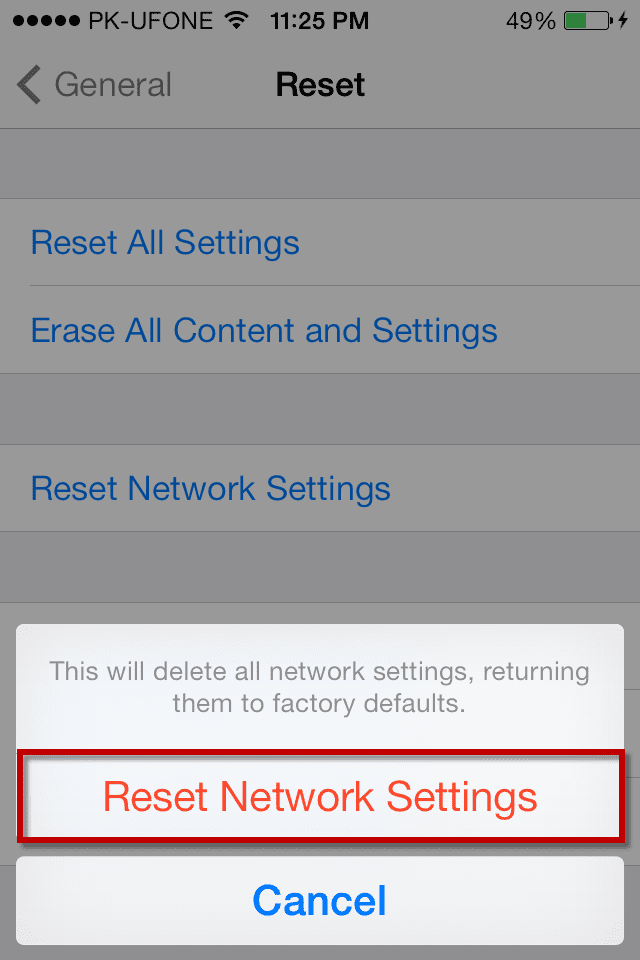
- Después de reiniciar, reiniciará su iDevice.
- Después de reiniciar, vaya a "Configuración" y toque "Redes Wi-Fi"
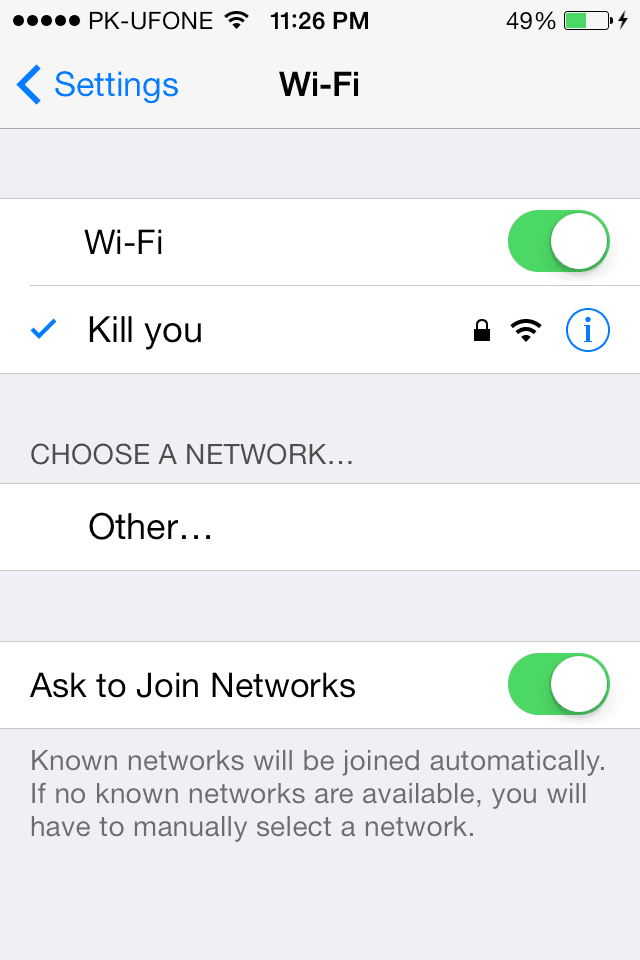
- Conéctese a su red Wi-Fi y actualice su iDevice navegando hasta "Actualización de software".
Este método funcionó para la mayoría de los usuarios, si aún no puede actualizar su iDevice a la última versión de iOS.
Conclusión:
El primer o segundo método funcionó para la mayoría de los usuarios; sin embargo, si no le funciona, conecte su iPhone con la PC mediante un cable USB. Haga clic en "Actualizar" para actualizar su iDevice a la última versión de iOS.